ファイルを保存すると、そのファイルの詳細情報が一緒に保存されます。
詳細情報から、そのファイルがいつ作成されたのか、誰が作成したのか、どのくらいのファイルサイズなのか、などを確認することができます。
今回は、Windows10でファイルの詳細情報を確認する方法を紹介します。
ファイルの詳細情報=プロパティ
ファイルを保存したときに一緒に保存されるファイルの詳細情報は「プロパティ」といいます。
ファイルのプロパティには、作成日、作成者、ファイルサイズ、ファイルの場所など、そのファイルに関する詳細な情報が保存されています。
ファイルのプロパティを確認する
ショートカットメニューからファイルのプロパティを確認する
ファイルのプロパティを確認するには、プロパティを確認したいファイルの上で右クリックします。
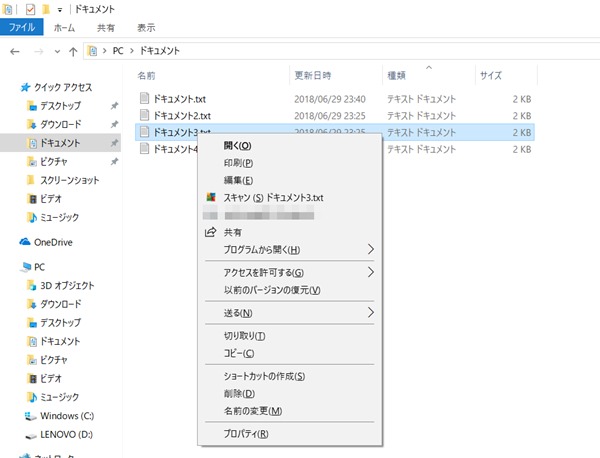
表示されるショートカットメニューから「プロパティ」をクリックします。

ファイルのプロパティが表示されます。
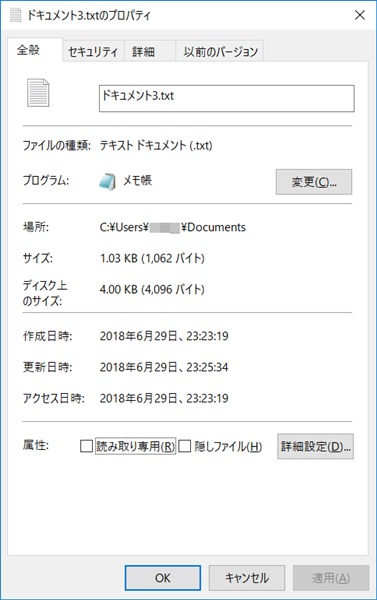
ショートカットキーからファイルのプロパティを確認する
目的のファイルを選択した状態で、「Alt」キーと「Enter」キーを同時に押します。

ファイルのプロパティが表示されます。
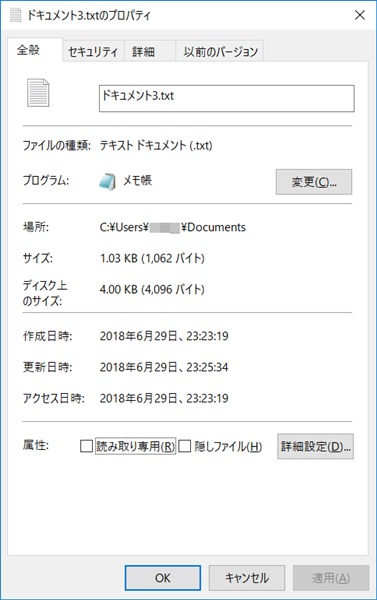
以上、Windows10でファイルの詳細情報(プロパティ)を確認する方法でした。
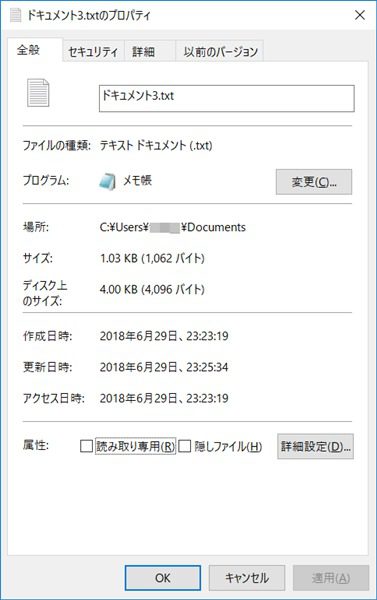
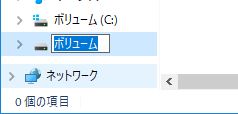
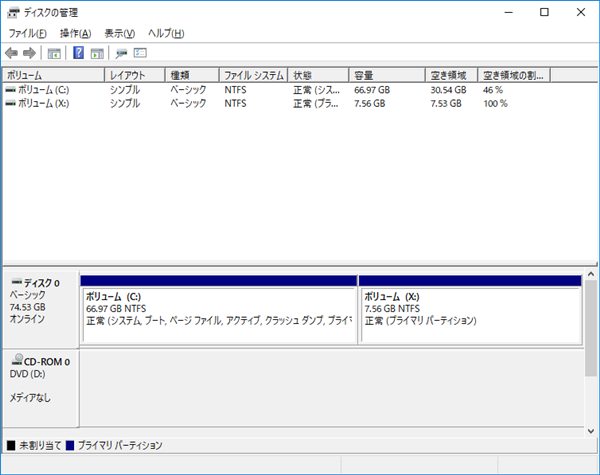
コメント